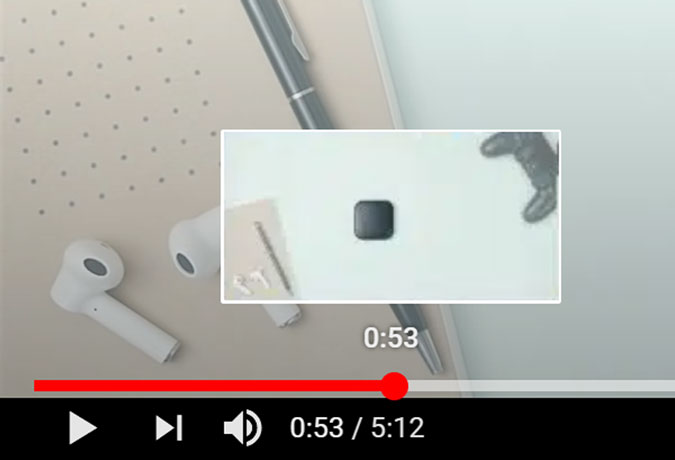Содержание
Если вы, как и я, просматриваете 15-минутное руководство только для того, чтобы обнаружить, что само руководство начинается через последние пять минут, вы знаете, как разочаровываетсь пустая трата времени. Поэтому всякий раз, когда я делюсь ими со своими друзьями или членами команды, я часто делюсь ими с правильной отметкой времени, чтобы им не приходилось тратить время на прослушивание вступления. Однако есть только одно ограничение: функция отметки времени доступна только на ПК. Итак, что же делать, если вам нужно поставить отметку времени на телефоне? Вот как можно поделиться видео YouTube с отметкой времени с мобильного устройства.
Читать Как использовать функцию плейлиста YouTube Music Collaborate
Рабочий стол
Прежде чем перейти на мобильные телефоны, нам нужно посмотреть, как работают отметки времени на настольных компьютерах YouTube. Как видите, всякий раз, когда вы нажимаете кнопку «Поделиться», вы можете выбирать между социальной платформой, которую вы будете использовать для публикации, опцией копирования ссылки и функцией отметки времени внизу.
Попробуйте нажать кнопку «Пуск» и обратите внимание, как изменится ссылка над ней. Ну да, это просто отметка времени, где t(time) равно 27 секундам. Теперь перейдем к нашему телефону.
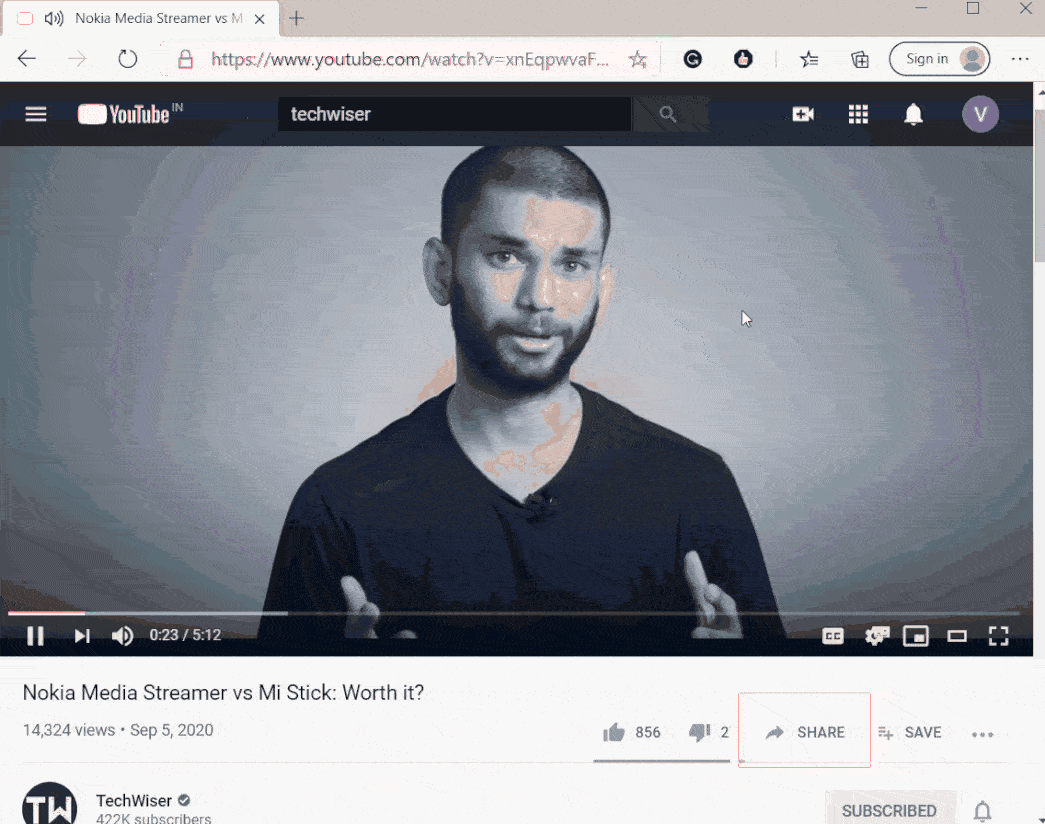
Поделиться видео YouTube с отметкой времени с мобильного устройства
На телефоне дела обстоят немного иначе. Когда вы делитесь ссылкой, вы не получаете опцию отметки времени, а просто копируете ссылку и делитесь ею на других платформах социальных сетей. Поскольку эта функция отсутствует, можно попробовать поделиться ссылкой с друзьями и отправить им в чат продолжительность старта, но это слишком скучно и все так делают. Вот два простых способа сделать это.
Вид на рабочем столе
Поскольку мы уже знаем, что на рабочем столе есть функция отметки времени, мы можем использовать представление рабочего стола в нашем телефоне, чтобы воспользоваться ею. Допустим, у вас есть видео. Вместо того, чтобы открывать его в приложении YouTube, вставьте ссылку в свой мобильный браузер. Теперь в правом верхнем углу знака гамбургера/трех точек откройте параметры и включите режим рабочего стола. Это даст вам те же параметры общего доступа, что и на рабочем столе, поэтому вы можете просто нажать на общий доступ, прокрутив до той части, которой хотите поделиться. У вас также есть возможность нажать на значок времени (Начать с) и ввести его вручную.
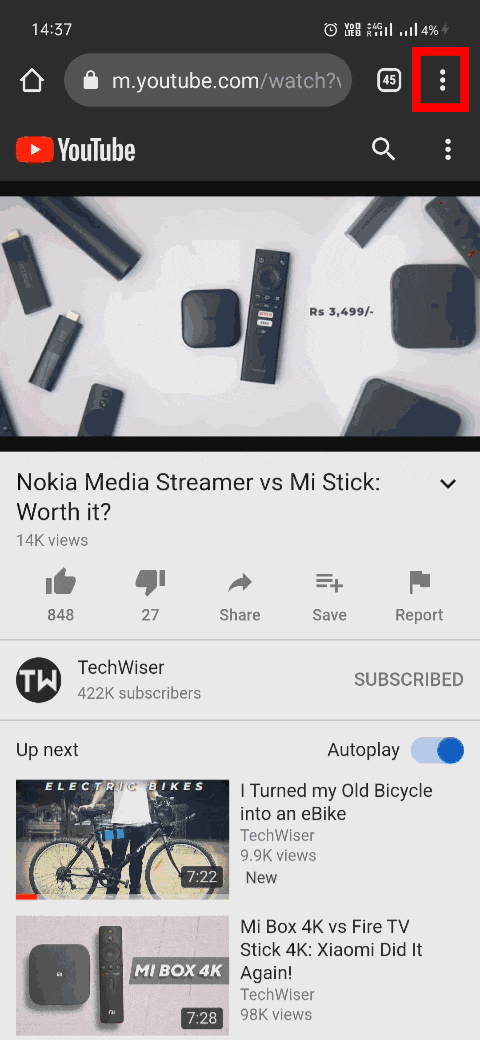
Добавление времени к ссылке вручную
Как вы можете видеть на первом GIF-файле, как только вы включаете отметку времени (Начать с), к URL-адресу добавляется еще немного текста. Проще говоря, если вам нужно поделиться видео на YouTube, вы можете просто добавить ? t = 27 — время в секундах без пробелов.
Before - https://youtu.be/xnEqpwvaFFM
After (at 76 seconds) - https://youtu.be/xnEqpwvaFFM?t=76
Как видите, вы можете легко добавить время в конце URL-адреса. Формат немного расчетливый, но если вы были внимательны, когда вас учили таблицам, все в порядке.
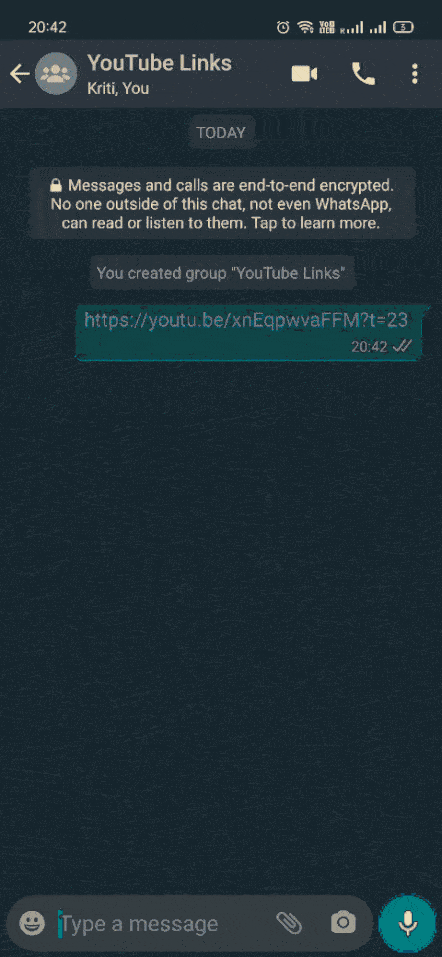
В качестве альтернативы вы также можете добавить к ссылке минуты и секунды (XmYs), а не секунды. Например, 5 минут 32 секунды (пять минут 32 секунды). Единственная проблема заключается в том, что этот метод не всегда работает, особенно со ссылками, заканчивающимися на YouTube.com, но это проще и стоит попробовать.
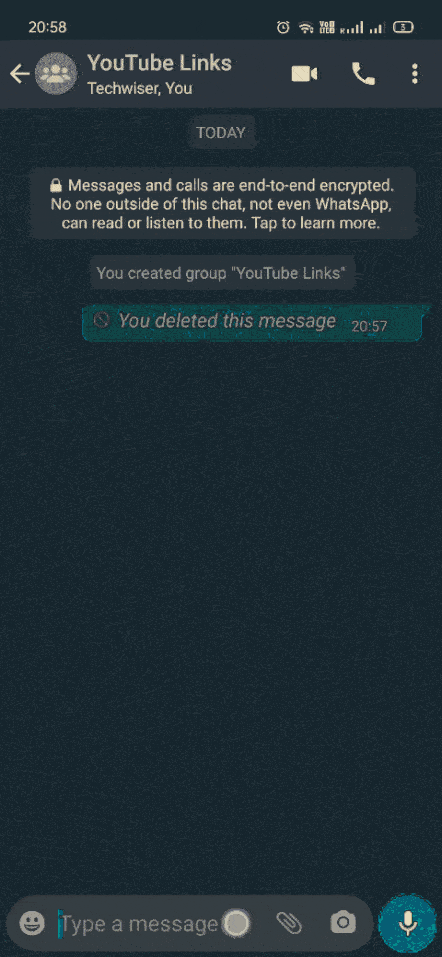
Заключительное слово
Итак, вот несколько способов поделиться с друзьями точным временем просмотра любого видео на YouTube. Я надеюсь, что Google также включит функцию отметки времени в мобильное приложение YouTube. Если вы спросите меня, я склонен вручную использовать временной код для ссылки. Это не проблема, пока видео не станет очень длинным, и вам даже не придется открывать Chrome и переключаться в режим рабочего стола. Итак, я надеюсь, что теперь вы сможете без проблем делиться видео на YouTube с отметкой времени.
Также читайте Как смотреть YouTube вместе на Android и iOS